एपीके फ़ाइल किसी भी ऐप की एक फ़ाइल है जिसे आप निकाल सकते हैं और फिर अन्य उपकरणों पर उपयोग कर सकते हैं। ऐप्पल से आईओएस के विपरीत, एंड्रॉइड ऐप एक डिवाइस से बंधे नहीं हैं। आप अपने डिवाइस पर इंस्टॉल किए गए सभी ऐप्स से एपीके फाइलें निकाल सकते हैं और फिर उन्हें दूसरे एंड्रॉइड डिवाइस पर ले जा सकते हैं।
कदम
3 का भाग 1: टूल डाउनलोड करना
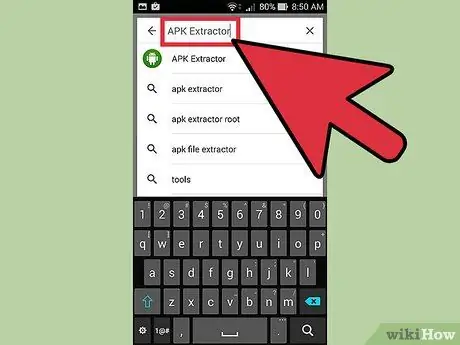
स्टेप 1. गूगल प्ले स्टोर खोलें।
किसी ऐप से एपीके फ़ाइल निकालने के लिए, आपको एक प्रोग्राम की आवश्यकता होती है जो एपीके को निकाल सके। लोकप्रिय एपीके एक्सट्रैक्टिंग ऐप्स में से एक एपीके एक्सट्रैक्टर है, जिसका उपयोग तब भी किया जा सकता है जब आपका डिवाइस रूट न हो।
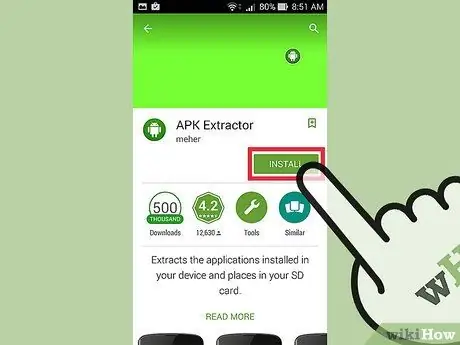
चरण 2. एपीके एक्सट्रैक्टर डाउनलोड और इंस्टॉल करें।
सर्च इंजन खोलने के लिए ऊपरी दाएं कोने में मैग्नीफाइंग ग्लास आइकन पर क्लिक करें। एपीके एक्सट्रैक्टर उन ऐप में से एक है जिसका उपयोग करना आसान है, लेकिन आप ऐप बैकअप और रिस्टोर, सेव मास्टर या सुपर टूलबॉक्स जैसे ऐप भी डाउनलोड कर सकते हैं।
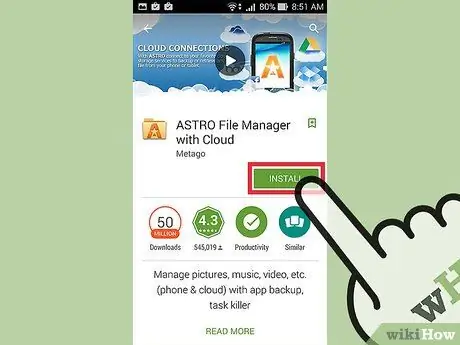
चरण 3. फ़ाइल प्रबंधक को डाउनलोड और इंस्टॉल करें।
निकाली गई एपीके फ़ाइलों को खोजने के लिए आपको एक फ़ाइल प्रबंधक की आवश्यकता होगी। आप Google Play Store पर कई अच्छे और निःशुल्क फ़ाइल प्रबंधक ऐप्स पा सकते हैं, जैसे ASTRO फ़ाइल प्रबंधक, ES फ़ाइल एक्सप्लोरर, और एक्सप्लोरर।
3 का भाग 2: एपीके निकालना
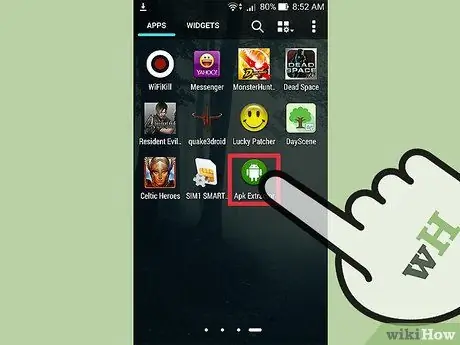
चरण 1. एपीके एक्सट्रैक्टर ऐप खोलें।
जब आप एपीके एक्सट्रैक्टर एप्लिकेशन खोलते हैं, तो आपको अपने डिवाइस पर इंस्टॉल किए गए एप्लिकेशन की एक सूची दिखाई देगी।
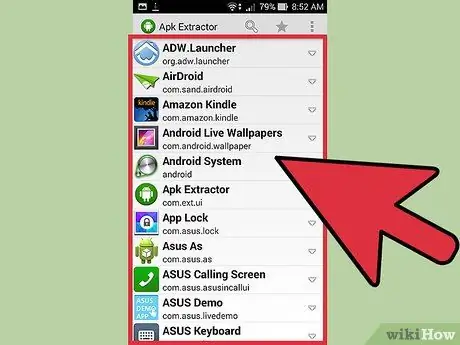
चरण 2. उस एप्लिकेशन का चयन करें जिसे आप निकालना चाहते हैं।
नीचे स्क्रॉल करें जब तक कि आपको वह ऐप न मिल जाए जिसे आप निकालना चाहते हैं। जब आप किसी ऐप पर क्लिक करते हैं, तो यह एपीके फाइल में बदल जाएगा और आपके डिवाइस की मेमोरी में सेव हो जाएगा। इस प्रक्रिया में कई मिनट लग सकते हैं।
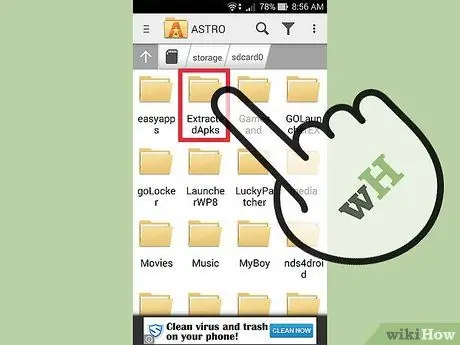
चरण 3. अपने डिवाइस पर एपीके फ़ाइल का पता लगाएँ।
अपना फ़ाइल प्रबंधक एप्लिकेशन खोलें और पता करें कि एपीके एक्सट्रैक्टर एपीके फ़ाइल को कहाँ सहेजता है। आमतौर पर फाइलें एसडी कार्ड पर "एपीके एक्सट्रैक्टर" नामक निर्देशिका में संग्रहीत होती हैं। सुनिश्चित करें कि एपीके फ़ाइल उस निर्देशिका में है।
3 का भाग 3: एपीके फ़ाइलों को किसी अन्य डिवाइस पर ले जाना
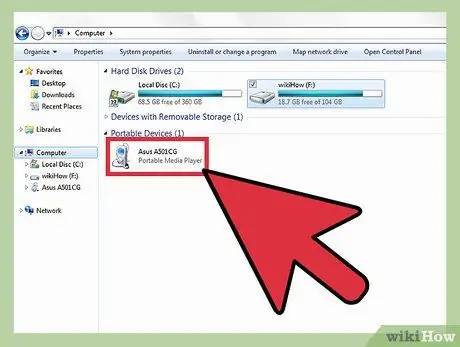
चरण 1. फ़ाइल को अपने कंप्यूटर पर ले जाएँ।
एपीके फ़ाइल को किसी अन्य डिवाइस पर स्थानांतरित करने का एक तरीका यह है कि आप अपने डिवाइस को अपने कंप्यूटर से कनेक्ट करें, फ़ाइल को अपने कंप्यूटर पर ले जाएं और फिर एपीके फ़ाइल को किसी अन्य डिवाइस पर ले जाएं।
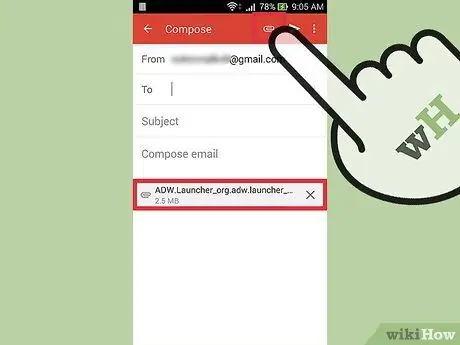
चरण 2. फ़ाइल को स्वयं ईमेल करें।
आप एक ईमेल में एपीके फ़ाइल संलग्न कर सकते हैं और फिर ईमेल को अपने ईमेल पते पर भेज सकते हैं। आप अपने नए डिवाइस पर ईमेल खोल सकते हैं और अटैचमेंट डाउनलोड कर सकते हैं।
यदि एपीके फ़ाइल आपकी ईमेल सेवा की अनुलग्नक आकार सीमा से बड़ी है तो यह विधि काम नहीं करेगी। आमतौर पर आकार सीमा 20-25 एमबी है। यदि आपकी फ़ाइल सीमा से अधिक है, तो इस अनुभाग में अन्य विधियों का प्रयास करें।
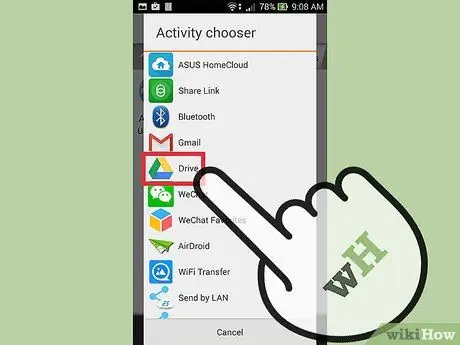
चरण 3. एपीके फ़ाइल को क्लाउड स्टोरेज (क्लाउड स्टोरेज) पर अपलोड करें।
आप अपनी फ़ाइलें अपलोड करने के लिए Google Drive, Dropbox, या Amazon Cloud Drive जैसी सेवा का उपयोग कर सकते हैं। उसके बाद, आप फ़ाइल को किसी अन्य डिवाइस पर क्लाउड स्टोरेज से डाउनलोड कर सकते हैं।







